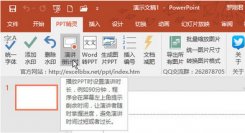[导读]:Microsoft Office PowerPoint是指微软公司的演示文稿软件。用户可以在投影仪或者计算机上进行演示,也可以将演示文稿打印出来,制作成胶片,以便应用到更广泛的领域中。利用Mic...
Microsoft Office PowerPoint是指微软公司的演示文稿软件。用户可以在投影仪或者计算机上进行演示,也可以将演示文稿打印出来,制作成胶片,以便应用到更广泛的领域中。利用Microsoft Office PowerPoint不仅可以创建演示文稿,还可以在互联网上召开面对面会议、远程会议或在网上给观众展示演示文稿。Microsoft Office PowerPoint做出来的东西叫演示文稿,其格式后缀名为:ppt、pptx;或者也可以保存为:pdf、图片格式等。2010及以上版本中可保存为视频格式。演示文稿中的每一页就叫幻灯片。
本文将介绍如何在PowerPoint中镜像图像,而不用PS等专业图像处理软件
1、运行PowerPoint,插入一张图片
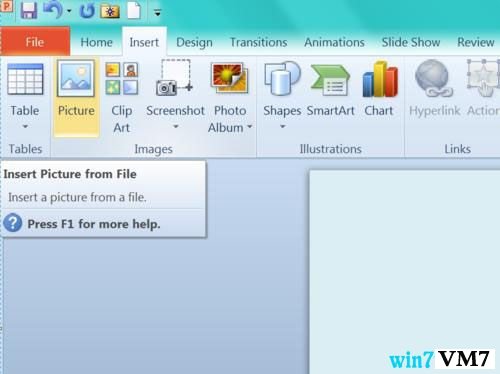
2、将插入的图片放置到左边

3、复制一张图片,放到其右边
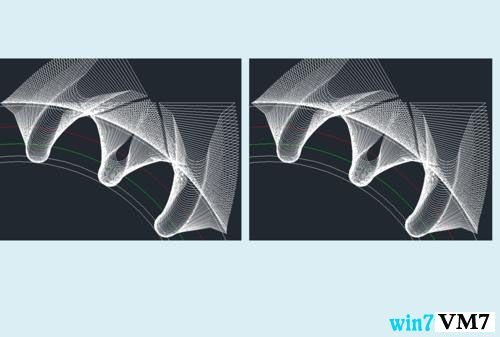
4、选择“Format”选项卡中的“Rotate”图标下的选项
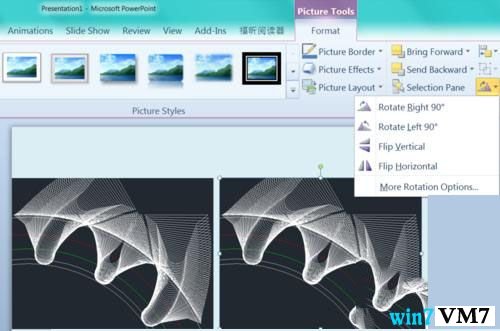
5、选择“Flip Horizontal”,即可完成水平镜像
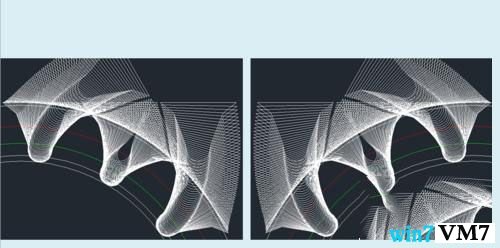
以上就是小编整理的ppt图像镜像教程 怎样在Powerpoint中使图像镜像全部内容了,你学会了吗?
本文来自投稿,不代表微盟圈立场,如若转载,请注明出处:https://www.vm7.com/a/jc/7148.html